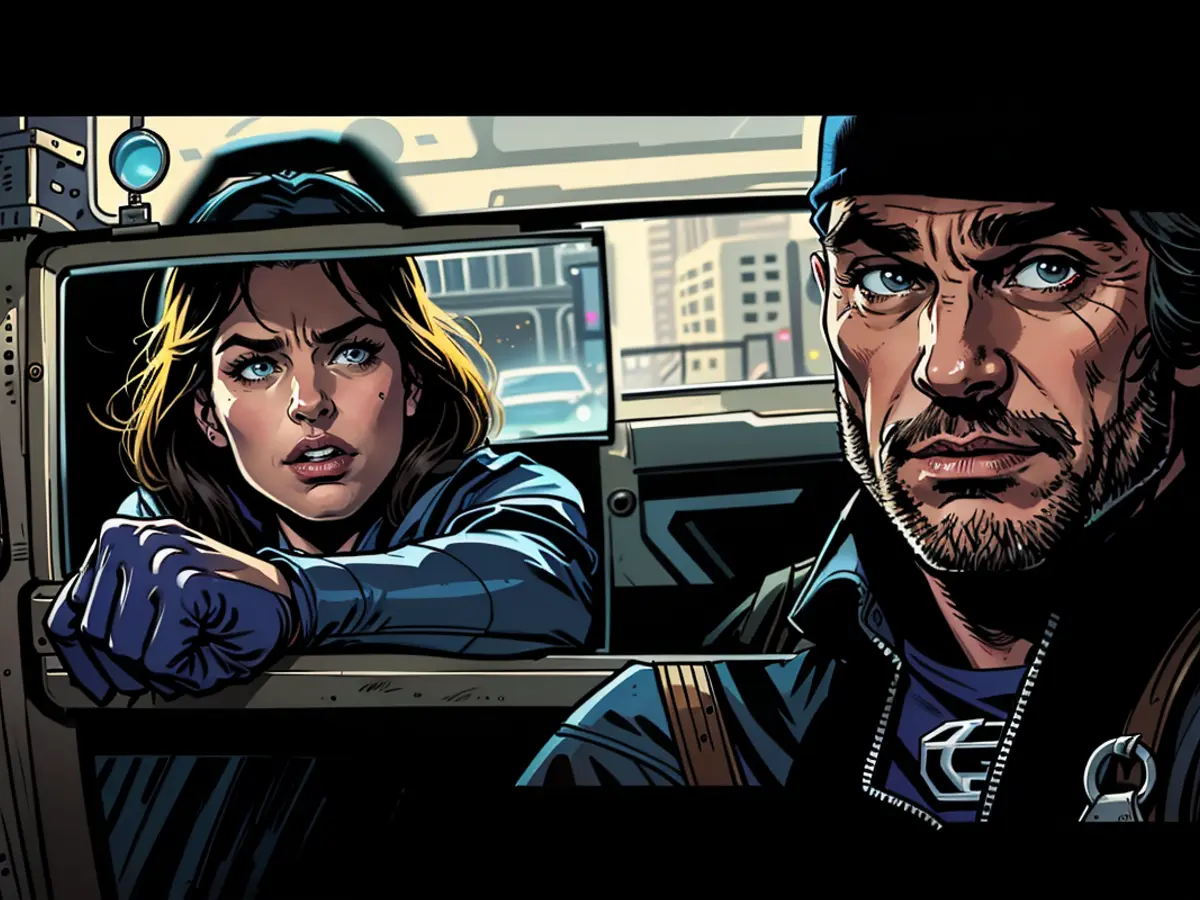Métodos para divulgar sua senha Wi-Fi de vários dispositivos
Compartilhar a senha da sua rede sem fio pode ser uma tarefa tediosa, especialmente se você recebe muitos visitantes. Embora possa escrever a senha em um pedaço de papel e colá-lo na sua geladeira, é mais moderno e conveniente utilizar um dos seguintes métodos para compartilhar automaticamente a sua rede sem fio com os seus visitantes, sem a necessidade de digitação manual. Infelizmente, nem todos os dispositivos suportam essas funcionalidades, caso em que você precisará compartilhar manualmente a senha.
Compartilhe a senha da rede sem fio do seu iPhone ou iPad
A Apple torna fácil compartilhar senhas entre dispositivos Apple. Para compartilhar senhas de rede sem fio, certifique-se de que os seguintes requisitos estejam atendidos:
- Todos os dispositivos estejam atualizados para a versão mais recente do iOS, iPadOS ou macOS.
- O seu iPhone ou iPad esteja conectado à iCloud com a sua ID da Apple.
- O Bluetooth e o Wi-Fi estejam ativados em todos os dispositivos.
- O modo de ponto de acesso pessoal esteja desativado em todos os dispositivos.
- O seu iPhone ou iPad e o dispositivo Apple do seu visitante estejam próximos um do outro.
Crédito: Pranay ParabApós atender a todos esses pré-requisitos, peça ao seu visitante para conectar-se à sua rede sem fio. Após eles verem o prompt de senha, você receberá uma notificação no seu iPhone ou iPad perguntando se deseja compartilhar a senha da rede sem fio com eles. Basta tocar em "Compartilhar Senha" para concluir o processo.
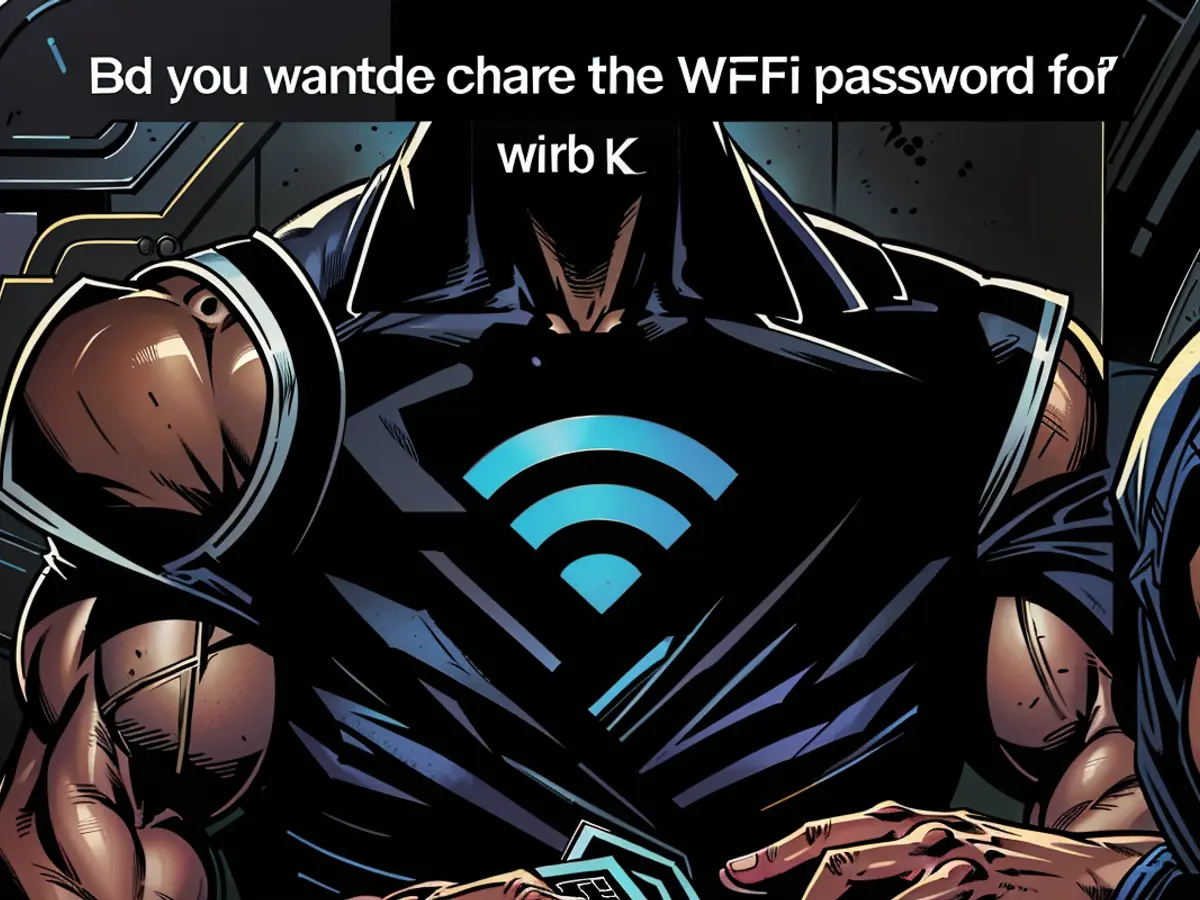
Credit: Pranay Parab
Há situações em que a notificação pode não aparecer. Se isso acontecer ou se os seus visitantes estiverem usando dispositivos Windows ou Android, você precisará compartilhar manualmente a senha. Para fazer isso, acesse "Configurações > Wi-Fi" e toque no botão "i" ao lado do nome da sua rede sem fio. Toque em "Senha" e use a Face ID ou Touch ID para exibir a senha da rede sem fio. Em seguida, você poderá distribuir a senha para os seus visitantes.
Se você estiver usando o iOS 18, que ainda está em versão beta, há outra opção para compartilhar facilmente as senhas com os seus amigos. O aplicativo iOS 18 Passwords, que é um gerenciador de senhas gratuito, armazena as credenciais da rede sem fio. Para compartilhar as senhas da rede sem fio salvas no iOS 18, siga estas etapas:
Crédito: Pranay Parab1. Abra o aplicativo Passwords no seu dispositivo iOS 18.2. Toque no botão "Wi-Fi", que abrirá uma página exibindo todas as redes sem fio salvas.3. Use a barra de pesquisa para localizar quaisquer redes sem fio salvas no seu dispositivo. Se você já estiver conectado à rede sem fio, ela aparecerá no topo da lista.4. Selecione uma rede sem fio salva e toque no botão "Exibir Código QR da Rede". Isso exibirá um código QR que outros poderão digitalizar usando qualquer dispositivo.5. Alternativamente, abra uma rede sem fio salva no aplicativo iOS 18 Passwords, toque no botão "Compartilhar" no canto superior direito. Isso abrirá a folha de compartilhamento, onde você poderá enviar os detalhes da rede sem fio usando qualquer aplicativo no seu iPhone. Lembre-se de que esse método envia o nome e a senha da rede sem fio em texto não criptografado.
Você também pode imprimir o código QR e dá-lo aos seus visitantes, para que não precise acessá-lo com frequência.
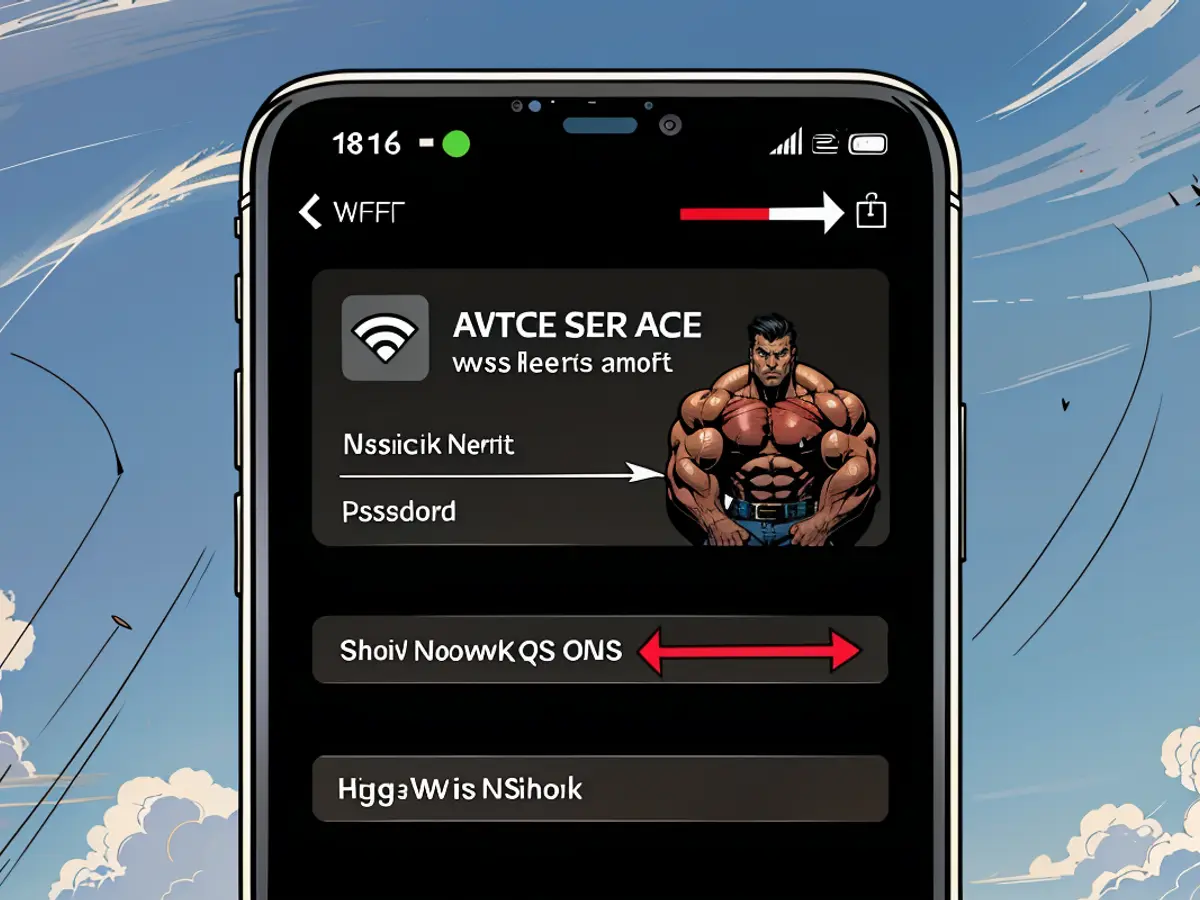
Credit: Pranay Parab
Compartilhe a senha da rede sem fio no Mac
Crédito: Pranay ParabDesde que você esteja executando o macOS High Sierra ou versão posterior, e os seus visitantes tenham dispositivos Apple executando versões relativamente recentes do iOS, iPadOS ou macOS, você poderá compartilhar facilmente a senha da rede sem fio do seu Mac. Siga o checklist mencionado anteriormente e peça aos seus visitantes para se conectarem à sua rede sem fio. Você receberá uma notificação no seu Mac perguntando se deseja compartilhar a senha da rede sem fio. Basta tocar em "Compartilhar" para enviá-la aos seus visitantes.
Se isso não funcionar ou se os seus visitantes não tiverem dispositivos Apple, compartilhe manualmente a senha clicando no "ícone da Apple" no canto superior esquerdo da tela do seu Mac e navegando até "Preferências do Sistema > Wi-Fi". Clique no "ícone de três pontos" ao lado da sua rede sem fio e selecione "Copiar Senha". Em seguida, você poderá colar essa senha em qualquer aplicativo e enviá-la aos seus visitantes.
Compartilhe a senha da rede sem fio no Android
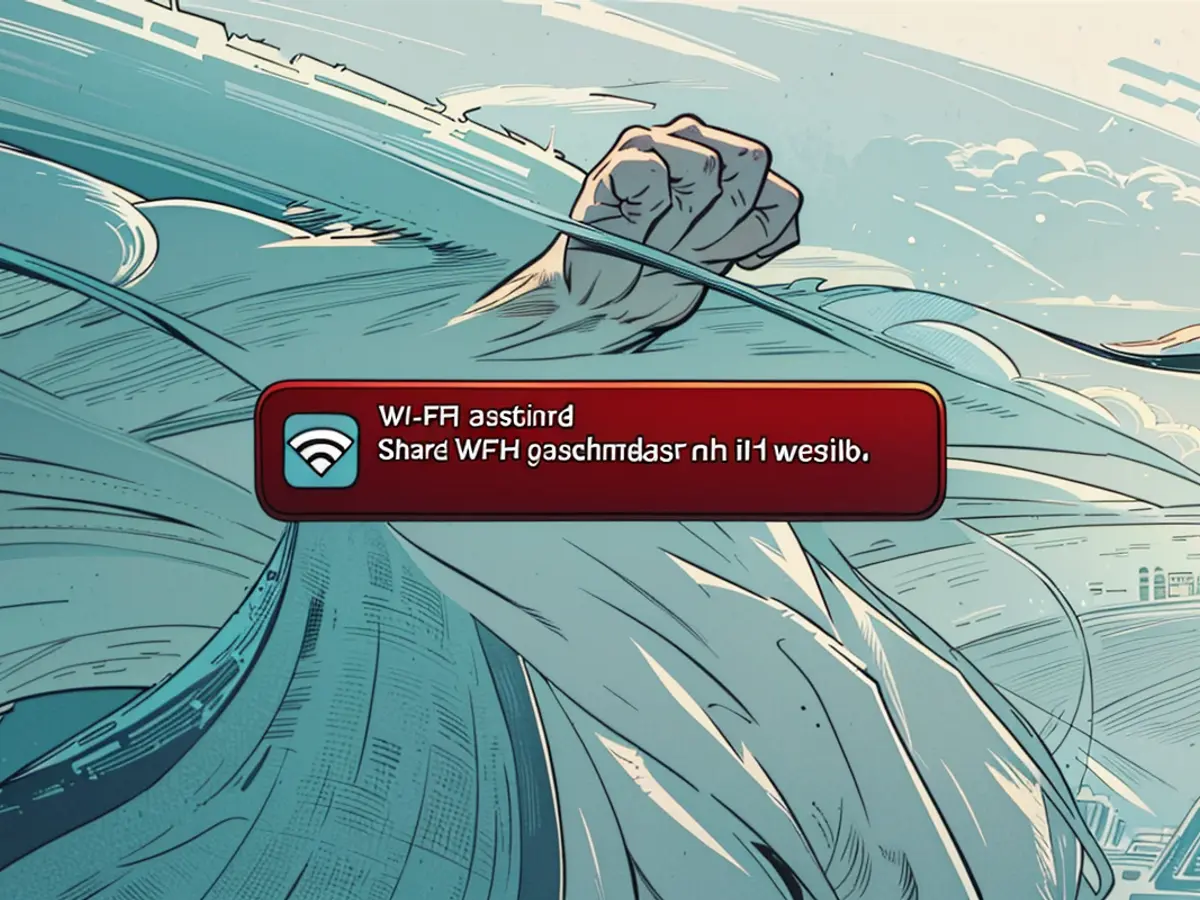
Credit: Pranay Parab
Crédito: Pranay ParabNavegue até "Configurações > Rede & Internet > Wi-Fi" e toque no "ícone de engrenagem" ao lado da sua rede sem fio. Toque no botão "Compartilhar" para exibir um código QR e a senha da rede sem fio. Alguns dos seus visitantes poderão digitalizar o código QR para se conectar à sua rede sem fio, se estiverem usando determinados dispositivos. Outros poderão usar a senha da rede sem fio exibida em texto não criptografado abaixo do código QR.
Compartilhe a senha da rede sem fio no Windows
Infelizmente, o Windows não oferece um método direto para compartilhar a senha da rede sem fio com outros. Você precisará localizar e recuperar manualmente a senha no seu computador e distribuí-la aos seus visitantes. Felizmente, esse processo é relativamente simples.
Crédito: Pranay ParabNo Windows 11, navegue até "Configurações > Rede & internet > Wi-Fi > [SUA REDE SEM FIO]". Role para baixo até "Exibir chave de segurança Wi-Fi" e clique no botão "Exibir" ao lado dela. Você verá a senha da rede sem fio em uma janela pop-up.
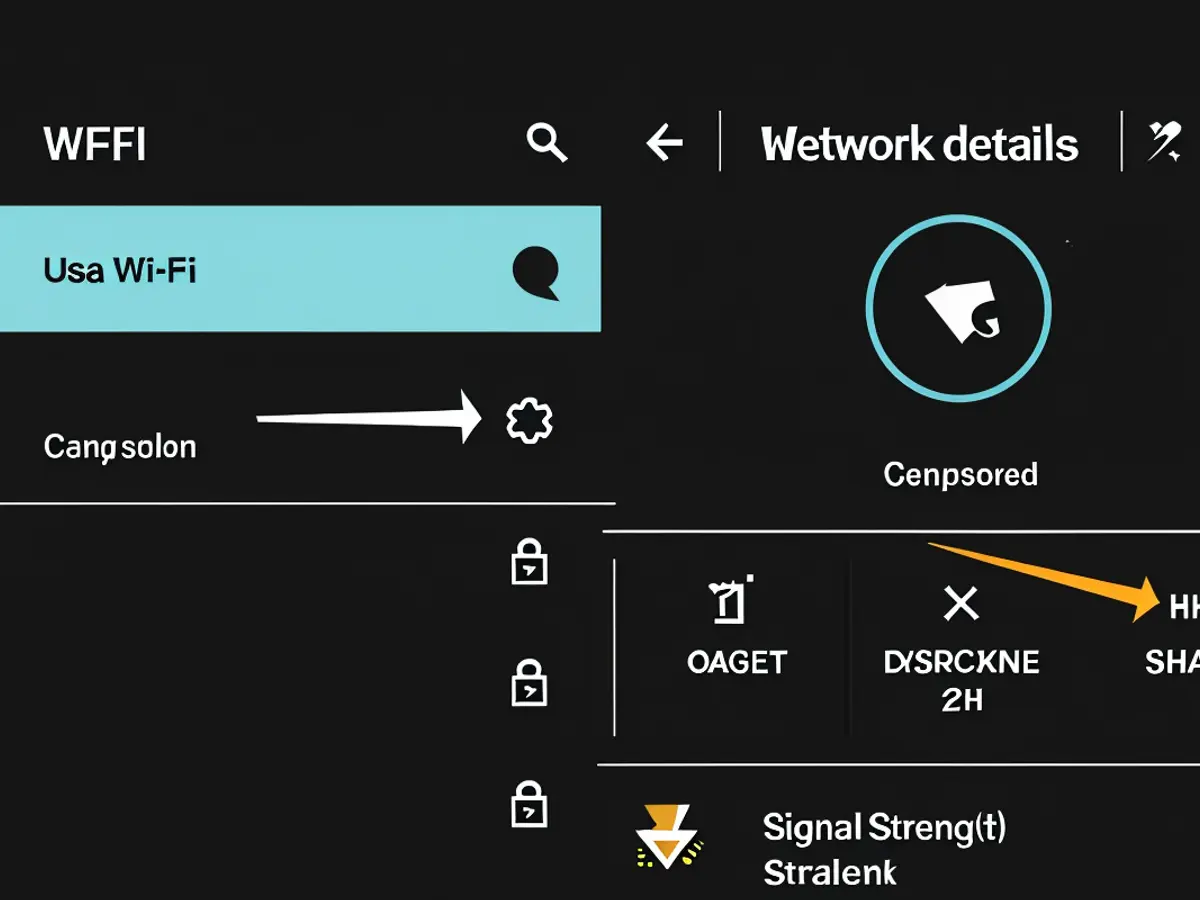
Credit: Pranay Parab
No Windows 10, use os mesmos passos encontrados na seção do Windows 11. Basta navegar até "Configurações > Rede & Internet > Rede e Compartilhamento". Clique em "Conexões: NOME DA REDE" e selecione "Propriedades sem fio". Vá para a guia "Segurança" e marque a caixa "Mostrar caracteres" sob "Chave de segurança da rede". Você poderá ver a senha da rede sem fio no seu computador.
Após explorar vários métodos para compartilhar as senhas da rede sem fio, fica evidente que dispositivos modernos como iPhones e iPads oferecem uma solução amigável ao usuário para o compartilhamento automático de senhas. No entanto, isso pode não funcionar para todos os dispositivos, o que pode exigir métodos de compartilhamento de senha manual.
Mesmo que o pop-up automático não apareça, ainda é possível recuperar a senha manualmente nas configurações do seu dispositivo. Por exemplo, em um iPhone ou iPad, você pode ir até "Configurações > Wi-Fi" e tocar no botão "i" ao lado do nome da sua rede sem fio para exibir a senha.
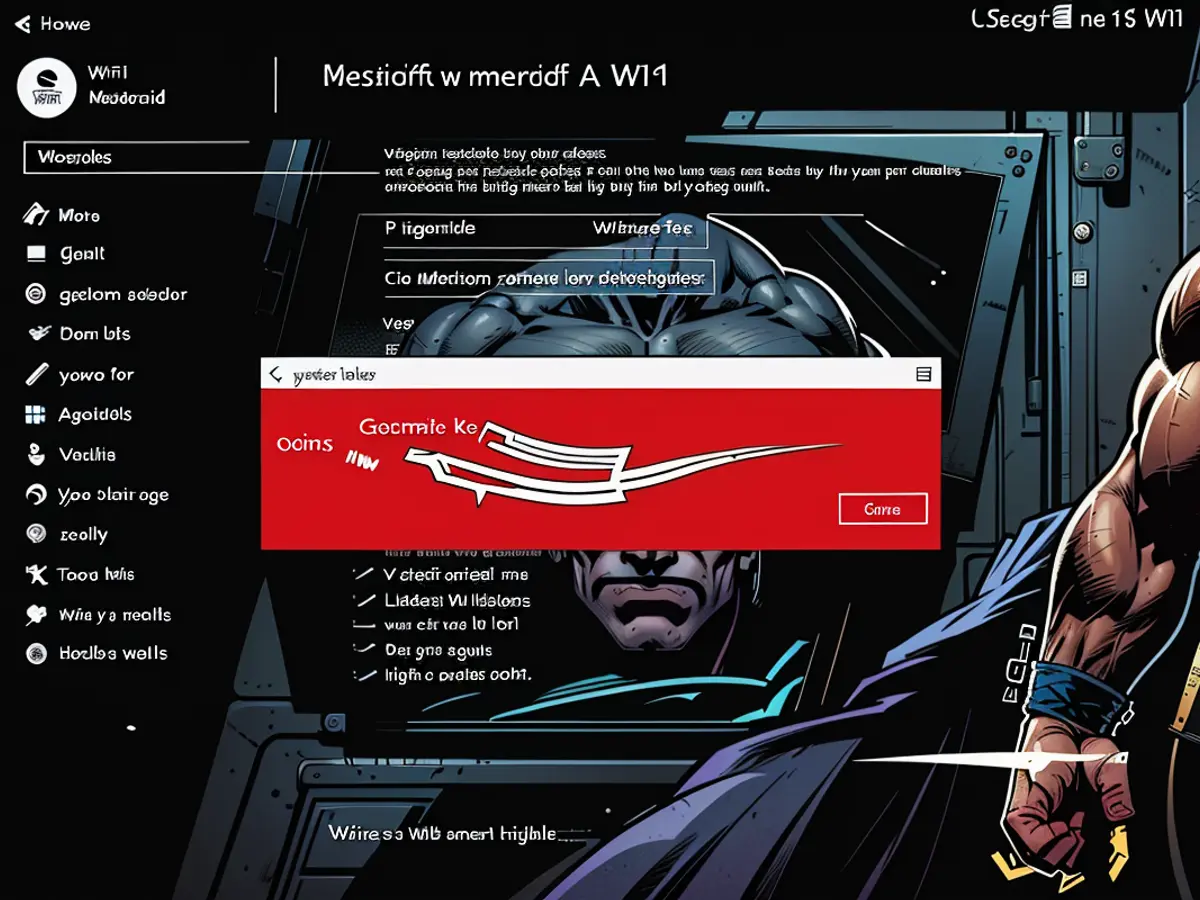
Leia também:
- A Telefónica pretende lançar no mercado a telefonia por holograma
- vzbv: As empresas de Internet continuam a fazer batota apesar da proibição
- A Telefónica prevê o lançamento no mercado da telefonia por holograma em 2026
- Quase nenhuma melhoria no equilíbrio ecológico dos sistemas informáticos do governo federal